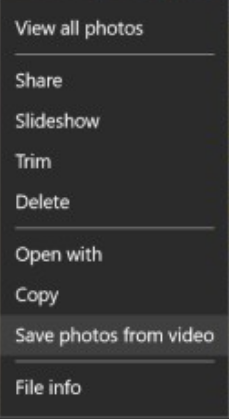টাম্বলার নিরাপদ মোড বন্ধ করুন
টাম্বলার নিরাপদ মোড বন্ধ করুন: টমব্লার যখন সরবরাহকৃত সামগ্রী ব্যবহারকারীর কথা আসে তখন উদারপথে থাকত। তবে সম্প্রতি প্ল্যাটফর্মটি সমস্ত সংবেদনশীল, হিংসাত্মক এবং এনএসএফডাব্লু কনটেন্টের বিরুদ্ধে যুদ্ধ ঘোষণা করেছে। কয়েক মিলিয়ন ব্লগ এবং পোস্টের পাশাপাশি, নিরাপদ মোড টগল বোতামটি টুম্বলার থেকে অদৃশ্য।
তবে সব হারিয়ে যায় না। আপনি এখনও উদ্বেগযুক্ত সামগ্রী সহ পুরানো ব্লগ ঘুরে দেখতে পারেন যা পতাকাঙ্কিত হয়েছে তবে সরানো হয়নি।
TumbLR'S নিরাপদ মোড
নিরাপদ মোড টিমব্লারের মতো প্রাথমিক সাইট হয়ে উঠেছে। প্রতিদিন কন্টেন্ট তৈরি করে কয়েক মিলিয়ন ব্যবহারকারীকে তদারকি করা ছেড়ে দেওয়া যায় না। রেডডিট-এ, উদাহরণস্বরূপ, এখনও আপনার তাদের ফিডে এনএসএফডাব্লু কনটেন্ট সক্ষম এবং নিষিদ্ধ করার পছন্দ রয়েছে। অন্যদিকে, টাম্বলার সম্পূর্ণ ভিন্ন পদ্ধতির গ্রহণ করেছেন।
আমি কি আমার স্মার্ট টিভিতে কোডি রাখতে পারি?
সম্প্রতি, টাম্বলার সাইটটি থেকে সংবেদনশীল এবং অযাচিত সামগ্রীগুলি সরিয়ে নিয়েছেন। শুদ্ধ হওয়ার সময়, নিরাপদ মোড বোতামটি অ্যাকাউন্ট সেটিংস থেকে অদৃশ্য হয়ে যায় এবং সমস্ত ব্যবহারকারীকে স্থায়ী নিরাপদ মোডে রেখে দেয়। গোপনীয় সামগ্রীর কারণে অনেক ব্লগার তাদের ব্লগ অ্যাক্সেস করা থেকে বিরত ছিল।

যদি আপনি কারও ব্লগে ভ্রমণ করেছেন এবং এটি কোনও বার্তা দেখায় যা আপনাকে সম্ভবত গোপনীয় মিডিয়াযুক্ত ব্লগ সম্পর্কে সতর্ক করে। এর অর্থ এটি সম্প্রদায় দ্বারা পতাকাঙ্কিত হয়েছে বা টাম্বলার টিম দ্বারা অনুপযুক্ত বিচারককে চিহ্নিত করা হয়েছে। আপনি এটি বন্ধ না করতে পারলে, নিরাপদ মোডকে বাইপাস করার এবং সাইটটি আপনার পছন্দ মতো উপভোগ করার বিভিন্ন উপায় রয়েছে। আসুন আসুন পিসি, অ্যান্ড্রয়েড এবং আইওএস ডিভাইসে নিরাপদ মোডের চারপাশে কীভাবে কাজ করবেন তা দেখুন।
বিঃদ্রঃ: নিশ্চিত করে তোলে যে আপনার জানা উচিত যে আপনি 18 বছরের কম বয়সী হলে টাম্বলারে নিরাপদ মোড অক্ষম করার কোনও উপায় নেই।
কম্পিউটার
যদি আপনার টাম্বলারের একটি অ্যাকাউন্ট থাকে তবে আপনি যা দেখতে চান তা সহজেই নির্বাচন করতে পারেন। সামগ্রী সহ, সম্প্রদায় এবং টাম্বলার সংবেদনশীল বা এনএসএফডাব্লু হিসাবে বিচার করতে পারে। পিসি ব্রাউজারের মাধ্যমে নিরাপদ মোডের চারপাশে কীভাবে কাজ করবেন তা এখানে রয়েছে ’s

বিঃদ্রঃ: এই পদ্ধতিটি উইন্ডোজ, লিনাক্স এবং ম্যাক কম্পিউটার এবং ল্যাপটপে কাজ করে।
ধাপ 1:
প্রথমত, আপনার প্রিয় ব্রাউজারটি চালু করুন।
ধাপ ২:
তারপরে নেভিগেট করুন https://www.tumblr.com ।
ধাপ 3:
স্ক্রিনের মাঝখানে লগইন বোতামে আলতো চাপুন।
পদক্ষেপ 4:
আপনার ইমেলটি ইনপুট করুন এবং পরবর্তী বোতামটি আলতো চাপুন।
পদক্ষেপ 5:
পছন্দ লগ ইন করতে পাসওয়ার্ড ব্যবহার আলতো চাপুন। বিকল্প হিসাবে, আপনি যদি পাসওয়ার্ডটি ভুলে যান তবে আমাকে একটি যাদু লিঙ্ক প্রেরণ করুন বোতামটি আলতো চাপুন এবং টাম্বলার আপনাকে পূর্বে প্রবেশ করা ইমেল অ্যাকাউন্টের লিঙ্কে একটি লগ ইন প্রেরণ করবে।
পদক্ষেপ::
লগ ইন করার পরে, আপনাকে আপনার ড্যাশবোর্ডে পুনঃনির্দেশ করা হবে। ব্রাউজিং শুরু করুন।
পদক্ষেপ 7:
আপনি যখন কোনও লিঙ্ক বা পোস্টে ট্যাপ করবেন যা আপনাকে কোনও অনিরাপদ ব্লগে নিয়ে যাবে, সেফ মোডের সতর্কতা আসবে।
পদক্ষেপ 8:
আমার ড্যাশবোর্ডে যান লিঙ্কে আলতো চাপুন।
পদক্ষেপ 9:
সেখানে ইস্যু ব্লগটি ব্রাউজার উইন্ডোর ডানদিকে উপস্থিত হবে।
পদক্ষেপ 10:
এই টাম্বলার দেখুন দেখুন বোতামটি আলতো চাপুন।
আইফোন আইক্লাউডের সাথে পরিচিতিগুলি সিঙ্ক করছে না
পদক্ষেপ 11:
ব্লগটি নির্বাচিত জায়গায় লোড হবে।
আপনি যখনই কোনও পতাকাঙ্কিত ব্লগ দেখতে চান তখনই আপনাকে এই পুরো প্রক্রিয়াটি অতিক্রম করতে হবে তা নিশ্চিত করুন। আপনি যদি একটি পতাকাঙ্কিত ব্লগ ঘন ঘন পরিদর্শন করেন তবে আপনি এটি প্রতিবার এটি দেখতে চাইলে এটি সক্ষম করে ফেলবেন।
অ্যাকাউন্ট ছাড়াই

যদি আপনার কোনও অ্যাকাউন্ট না থাকে, তবে আপনি নিরাপদ মোড দ্বারা বাধা ছাড়াই টাম্বলার ব্রাউজ করতে তৃতীয় পক্ষের একটি অ্যাপ্লিকেশন ব্যবহার করতে পারেন। Tumbex সেরা সমাধান। এটির একটি সহজ ইন্টারফেস রয়েছে এবং এটি ব্যবহার করা বেশ সহজ। টাম্বলারে পতাকাঙ্কিত ব্লগগুলি খুঁজতে এই পদক্ষেপগুলি অনুসরণ করুন:
- আপনার ব্রাউজারটি চালু করুন এবং এতে যান https://tumbex.com ।
- আপনি যে দুটি পোস্ট বাক্সের উপরের দিকে সন্ধান করতে চান তার নামটি ইনপুট করুন এবং অনুসন্ধান টিপুন।
- যদি কোনও পোস্ট থাকে তবে টুমবেেক্স আপনাকে জানায় যে সেগুলি বিদ্যমান তবে সেগুলি লুকিয়ে রাখবে।
- অনুসন্ধান অনুসন্ধান টগল স্যুইচটিতে আলতো চাপুন।
- আপনি যে ধরণের সামগ্রী দেখতে চান তা চয়ন করুন এবং পুনরায় লোড বোতামটি টিপুন।
আপনি যদি কোনও ব্লগ অনুসন্ধান করছেন তবে দুটি অনুসন্ধান বারের নীচে চেষ্টা করুন।
- এছাড়াও, টামবেক্স হোম পৃষ্ঠায় ফিরে যান।
- আপনি নীচের সন্ধান বাক্সে যে ব্লগটি দেখতে চাইবেন তার নামটি ইনপুট করুন।
- এন্টার টিপুন বা গো বোতামে আলতো চাপুন।
- যদি ব্লগটি এখনও বিদ্যমান থাকে তবে টুমবেেক্স এটি পুরোপুরি প্রদর্শন করবে।
অ্যান্ড্রয়েড

অ্যান্ড্রয়েড ব্যবহারকারীদের টাম্বলারে নিরাপদ মোড ঘুরে দেখার একমাত্র উপায় রয়েছে। এটি প্রতিটি সংবেদনশীল ব্লগকে ড্যাশবোর্ড থেকে প্রতিবার দেখার চেষ্টা করতে অনুমতি দেবে। এটি কীভাবে করবেন তা এখানে:
- প্রথমত, এখান থেকে টাম্বলার অ্যাপটি ডাউনলোড এবং ইনস্টল করুন গুগল প্লে । আপনার যদি অ্যাপ থাকে তবে এই পদক্ষেপটি এড়িয়ে যান।
- তারপরে আপনার ডিভাইসের হোম স্ক্রীন থেকে টাম্বলার অ্যাপটি চালু করুন।
- আপনি যদি ইতিমধ্যে লগ ইন না করে থাকেন তবে লগ ইন করুন।
- একবার আপনি ড্যাশবোর্ডে পৌঁছে গেলে টাম্বলার ব্রাউজ করা শুরু করুন।
- যখন আপনি কোনও ব্লগকে অনিরাপদ হিসাবে চিহ্নিত করার জন্য পৌঁছানোর চেষ্টা করেন, আপনি সাইটের ডেস্কটপ সংস্করণে যেমন বার্তা পাবেন। এই টাম্বলার দেখুন দেখুন বোতামটি ক্লিক করুন।
আইওএস

মূল গ্যালাক্সি জে 3 লুনা প্রো
আইওএস ব্যবহারকারীদের কাছে এটি অ্যান্ড্রয়েড ব্যবহারকারীদের মতোই অনেক বেশি। আপনার সেটিংসে সেফ মোড ফিল্টারটি বন্ধ করার দরকার নেই, তবে আপনি এনএসএফডাব্লু সামগ্রী অনুসন্ধানের সময় মুছে ফেলা ব্লগগুলি ম্যানুয়ালি দেখতে পারেন। আইওএস অ্যাপে কীভাবে গোপনীয় সামগ্রী দেখতে হবে তা এখানে:
- টাম্বলার অ্যাপটি ডাউনলোড করে ইনস্টল করুন অ্যাপ স্টোর । আপনার যদি ইতিমধ্যে অ্যাপ থাকে তবে পদক্ষেপ 2 এড়িয়ে যান।
- তারপরে অ্যাপটি চালু করুন এবং প্রয়োজনে লগ ইন করুন।
- ড্যাশবোর্ডে, সার্ফিং টাম্বলারকে অনুকরণ করুন।
- আপনি যখন কোনও লিঙ্কে ট্যাপ করেন যা নিষিদ্ধ টাম্বলারের দিকে পরিচালিত করে, আপনি অ্যান্ড্রয়েড এবং ডেস্কটপ সংস্করণে যেমন অনুরূপ বার্তা পাবেন। এই টাম্বলার দেখুন দেখুন বোতামটি ক্লিক করুন।
প্রান্তে বাস
আপনি যদি ভাবেন যে টাম্বলার তার ব্যবহারের জন্য পরিকল্পনা করবেন না তবে কোন ধরণের সামগ্রী ভাল এবং কোনটি নয়, আপনি এখনও বিষয়টিকে নিজের হাতে নিতে পারেন। আপনি নিরাপদ মোডটি বন্ধ করতে না পারার পরেও আপনি এটিকে ঘিরে কাজ করতে পারেন।
উপসংহার:
টাম্বলার এবং সামগ্রী বিধিনিষেধে আপনার পছন্দ কী? আরও প্রশ্ন এবং প্রশ্নের জন্য নীচে মন্তব্য বিভাগে আমাদের জানান!
আরও পড়ুন: